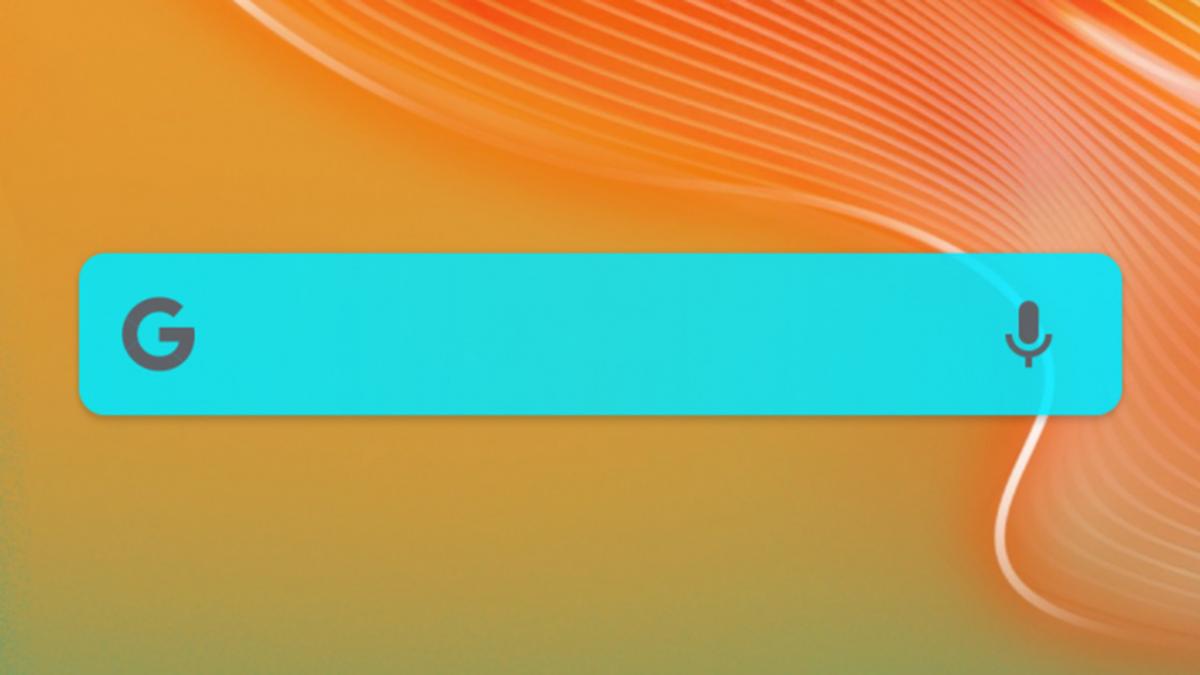
Cuando queremos buscar una información en el móvil, es fácil que la velocidad sea un punto importante a tener en cuenta. Por lo tanto, aprender cómo hacer una búsqueda rápidamente en Google Chrome desde el escritorio de tu Android es algo que puede ser de vital importancia.
Tenemos varias maneras de poder hacer una búsqueda sin que nos sea necesario entrar en la app de Chrome. Una de ellas puede ser la de realizar la búsqueda por medio del Asistente de Google. De esta forma podrás encontrar la información necesaria solo con tu voz.
Para ello, lo único que tienes que haces es activar el asistente. Puedes hacerlo mediante un comando de voz, diciendo simplemente OK, Google frente a tu teléfono. Otra manera es dejar pulsado durante un par de segundos el botón centrar de la pantalla de tu smartphone. Una vez que el asistente esté abierto y activo, solo tendrás que hacer la pregunta que desees. Si se trata de una pregunta corta y concreta, el asistente te dará una respuesta. Si no, te mostrará los resultados de búsqueda de lo que haya encontrado con tu pregunta.
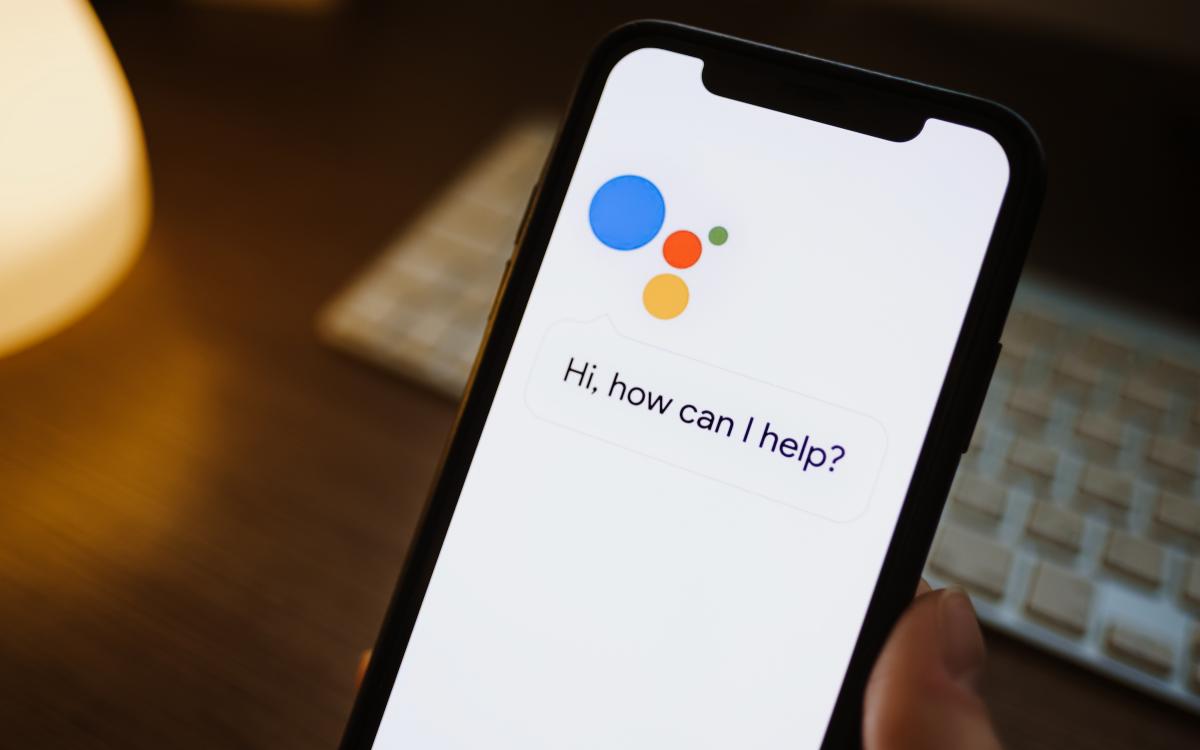
Y una segunda manera de poder realizar búsquedas por medio de el escritorio de tu Android es por medio del widget de Google. Se trata de una caja de búsqueda que encontramos en la pantalla de inicio. En ella podremos escribir lo que deseemos y encontraremos un resultado rápido. También encontrarás junto a esta caja un micrófono. Al pulsar sobre él, podremos hacer una búsqueda por voz. Este widget viene instalado de forma predeterminada en una gran cantidad de móviles. Pero si no es tu caso tienes la opción de dejar pulsado el dedo en la pantalla. Allí podrás ver todos los widgets que tienes disponibles y posteriormente colocarlo donde quieras.
Recuerda que para poder colocar un widget es necesario que tengas espacio en la pantalla, por lo que es posible que tengas que mover alguno de los iconos.
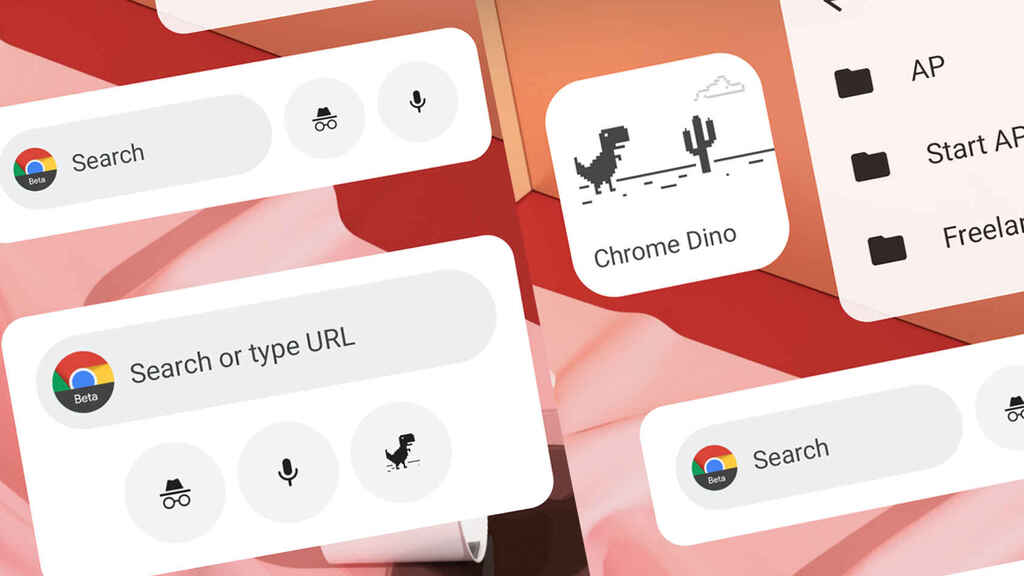
Cómo usar los nuevos widgets de Google Chrome en Android
Ahora que hemos mencionado el widget de Google, no queremos dejar pasar otra opción que te permitirá hacer búsquedas y navegar de manera rápida y cómoda. Y es aprender cómo usar los nuevos widgets de Google Chrome en Android. Y es que Chrome ha lanzado recientemente nuevos widgets que tienen más opciones que el tradicional de Google, y que pueden ser una de las formas más cómodas de navegar.
El nuevo widget que ha lanzado Google cuenta con cinco partes. Una de ellos es la caja de búsqueda. Este apartado funciona exactamente igual que el que hemos mencionado en el apartado anterior. Lo único que tendrás que hacer es introducir el texto necesario. También encontrarás un icono con un micrófono que te servirá para hacer búsquedas por voz, del mismo modo que en el widget antiguo.
Las novedades se encuentran en tres botones: uno con un icono de una cámara, otro con el símbolo del modo incógnito y otro en el que aparece el popular dinosaurio de cuando no tenemos conexión. El icono de la cámara nos permite acceder de manera directa a Google Lens, de forma que podamos buscar información relacionada con las imágenes que vemos por la cámara. Y el botón de incógnito nos permitirá hacer fotos directamente en modo incógnito, de manera que no quede rastro de nuestra actividad en el navegador.
Probablemente el más divertido sea el botón del dinosaurio. Y es que cuando pulsamos sobre él nos vamos directamente al juego del dinosaurio que nos ofrece Google Chrome cuando no tenemos conexión a Internet. Ya no será necesario que pongamos el teléfono en modo avión cuando queremos disfrutar de este popular y sencillo juego. Ahora lo tenemos a un solo toque pulsando simplemente en este widget.
OTROS TRUCOS PARA Google Chrome
- Cómo buscar imágenes en Google desde el móvil
- Dónde están las opciones de Internet en Google Chrome para Android
- Cómo bloquear una página en Google Chrome Android
- Los mejores temas para Google Chrome Android
- Cómo desactivar las notificaciones de Google Chrome en Android
- Cómo bloquear páginas para adultos en Google Chrome
- Cómo desinstalar Google Chrome en el móvil
- Cómo ver los marcadores de Google Chrome en el móvil
- Cómo activar o desactivar la cámara en Google Chrome desde el móvil
- Cómo eliminar un virus de Google Chrome en Android
- Cómo crear una carpeta de marcadores en Google Chrome en Android
- Cómo jugar con el T-Rex de Google Chrome directamente en tu móvil Android
- Cómo ver contraseñas guardadas en Google Chrome para Android
- 6 trucos para Google Chrome en Android
- Cómo desactivar la agrupación de pestañas de Google Chrome para Android
- Qué significa búsqueda inversa de imágenes y cómo se hace en Google Chrome
- Cómo hacer una búsqueda rápidamente en Google Chrome desde el escritorio de tu Android
- Cómo crear un acceso directo de Google Chrome en Android
- Dónde descargar apk de Google Chrome para Android gratis
- Cómo ver YouTube en Google Chrome desde el móvil
- Cómo descargar la última versión de Google Chrome para Android
- Cómo borrar el historial de búsqueda de Google en el móvil
- Cómo ver el historial del modo incógnito en Google Chrome en el móvil
- Cómo tomar captura de pantalla de Google Chrome en Android
- Dónde se guardan las páginas descargadas de Google Chrome en Android
- Por qué Google Chrome no me deja descargar archivos en Android
- Cómo navegar por Internet con Google Chrome en tu Android TV
- Cómo desactivar el modo oscuro de Google Chrome en Android
- Cómo eliminar todos los permisos de Google Chrome en Android
- Por qué aparecen los errores ¡Oh, no! y ¡Vaya! en Google Chrome y cómo solucionarlos (Android)
- Cómo hacer zoom en Google Chrome para Android
- Cómo quitar la restricción de páginas en Google Chrome
- Cómo poner a Google Chrome como navegador predeterminado en Android
- Cómo quitar ventanas emergentes en Google Chrome Android
- cómo abrir varias pestañas en Google Chrome Android
- Cómo ver la hora del historial en Google Chrome Android
- Cómo reanudar descargas en Google Chrome Android
- Cómo poner control parental en Google Chrome Android
- Cómo poner pantalla completa en Google Chrome Android
- Por qué Google Chrome se cierra solo
- Dónde descargar Google Chrome para Android
- Cómo navegar más rápido en Google Chrome con esta nueva función
- Cómo agrupar pestañas en Google Chrome para Android
- Detectan más de 500 extensiones de Chrome peligrosas para el usuario
- Cómo saber cuál es mi versión de Google Chrome en Android
- Cómo mirar el tiempo atmosférico de España en Google Chrome
- Para qué sirve el modo incógnito de Google Chrome en Android
- Cómo crear un acceso directo al modo incógnito de Google Chrome en el móvil
- Qué significa la notificación de eliminar virus en Google Chrome en Android
- Cómo importar los marcadores de Google Chrome en Android
- 10 gestos para moverse más rápido en Google Chrome en el móvil
- 8 gestos que deberías conocer para moverte rápidamente en Google Chrome para Android
- Cómo solucionar el problema de la pantalla negra en Google Chrome para Android
- Cómo actualizar Google Chrome para Android 2022
- Por qué Google Chrome no reproduce vídeos en Android
- Cómo evitar el bloqueo de páginas para adultos en Google Chrome desde el móvil
- Cómo instalar en Google Chrome el certificado digital en el móvil
- Cómo recuperar los marcadores de Google Chrome en Android
- Cómo poner Google como página de inicio en Google Chrome para Android
- Cómo poner Google Chrome como navegador predeterminado en Xiaomi
- Cómo cambiar la página de inicio en Google Chrome para Android
- Cómo quitar las notificaciones de Antena3 noticias de Google Chrome en el móvil
- Por qué me aparecen notificaciones de páginas web de Google Chrome en mi móvil




